Wie genau Sie das bewerkstelligen?!
Je nach dem welchen S4B-Client Sie installiert haben, müssen die Anmeldeserver-Infos auf verschiedene Art eingetragen werden. In folgenden Beispielen werde ich Ihnen dies jeweils am Beispiel von den Pfalzcloud-Daten erläutern. Zu erreichen sind diese Optionen über die Erweiterten Anmeldeinormationen.
S4B - Windows / Lync 2013 - Windows / Lync for Mac
- Unter den gennanten Clienten wird folgendes Schema verwendet:
Syntax: „Servername:Port“
Beispiel mit Pfalzcloud:
Interner Server: „lync2013fepool01.asp.maxit-con.com:443“
Externer Server: „sip.asp.maxit-con.com:443“
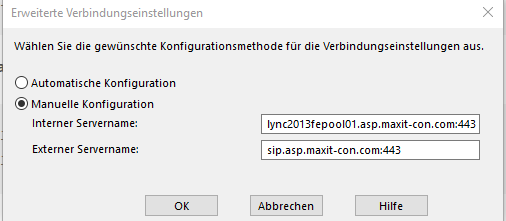
S4B - MAC / S4B - Mobile
- Auf den MacOSX und Mobilen-Clienten muss die gesamte Login-URL hinterlegt werden.
Syntax: „https://servername/Autodiscover/AutodiscoverService.svc/root“
Beispiel mit Pfalzcloud:
Interner Server: „https://lyncwebservice01-int.asp.maxit-con.com/autodiscover/autodiscoverservice.svc/root“
Externer Server: „https://lyncwebservice01-ext.asp.maxit-con.com/autodiscover/autodiscoverservice.svc/root“
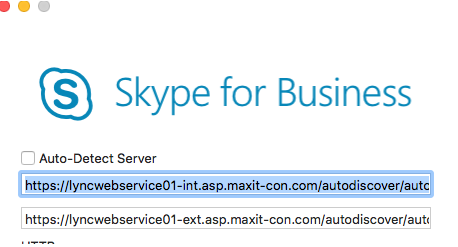
Für mehr Infos - schauen Sie im Blog-Post vorbei: http://mein-unternehmen-online.pfalzcloud.de/2017/03/s4b-anmeldeserver-manuell-hinterlegen.html